ピグライフ大好き♪〜初心者さん向けピグライフ攻略〜
〜アメーバピグライフを始めよう♪新規登録方法-ステップ3〜
アメーバIDとアメーバピグ登録後のピグライフへのアクセス方法と
ピグライフスタートまでの手順を説明しています。
サイト内検索
Loading
スポンサードリンク
index
〜ピグライフ新規登録方法(無料)〜
■ピグライフを始めよう♪新規登 録方法-ステップ1
■ピグライフを始めよう♪新規登 録方法-ステップ2
■ピグライフを始めよう♪新規登 録方法−ステップ3![]()
■ピグライフ-基本操作編
■ピグライフクエストアイコンが重なって表示される時と頻繁にエラーが出る場合の対処法
■スポンサードリンク
MENU
画像をクリック☆

Emily's garden
アメーバピグライフ-いよいよお庭へ♪
前ページまでのアメーバIDとアメーバピグの登録が終わったら、いよいよピグライフスタートです♪
お庭へ入る方法は、3通り。
まずはアメーバピグのお部屋から入る方法とアメーバマイページから入る方法。
そしてもうひとつは http://life.pigg.ameba.jp/ から直接入る方法です。
お部屋から入る場合は、下記画像の緑色の矢印をクリックです。
アメーバピグやアメーバブログも楽しまれる方はお部屋かマイページから。
ピグライフだけ楽しまれる方はURLをブックマークしておいて直接アクセスすると簡単です。

1.初回のみ下記利用規約の表示が出ます。内容を確認後[注意事項に同意する]にチェックを入れて[すすむ]
をクリックしてください。
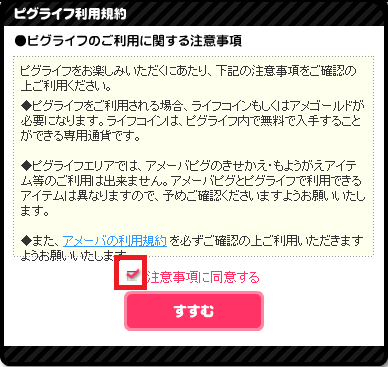
2.服を選びます。ティムは赤にしました♪

3.お家のカラーを選びます。お家も赤にしました。(*^_^*)
選択後に[スタート]をクリックです。
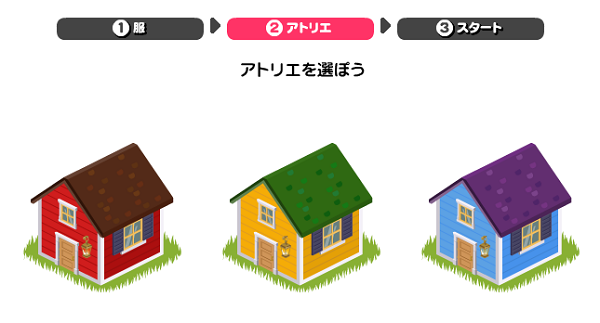
4.自分だけのお庭が出来ました♪エミリーちゃんとノラちゃんがクエストと共に簡単な説明をしてくれます。
次々に配信されるクエストをクリアしながら素敵なお庭作りを楽しんでいきましょう♪

次ページでは、ピグライフの基本操作のお話をしたいと思います。
スポンサードリンク
前ページへ|次ページへ






